 カテゴリ
カテゴリ
パソコン関連のお得情報


[su_row][su_column size=”2/5″ center=”no” class=””] [/su_column]
[/su_column]
[su_column size=”3/5″ center=”no” class=””]「WordPressでクイズを作りたいけど、細かい設定を変えたい」「Quiz And Survey Masterを使いこなしたい」「点数をつけれる試験問題を作りたいな」「制限時間を作ってクイズを出題したい」[/su_column][/su_row]
この記事では、前回WordPressでクイズやアンケートに使えるおすすめプラグインで紹介したプラグイン:Quiz And Survey Masterの細かい設定方法をご紹介します。
[chat face=”nekoodoro2.png” name=”” align=”left” border=”gray” bg=”none” style=”none”]Quiz And Survey Masterの基本的な使い方を知りたい方はQuiz And Survey Masterの使い方~基本編~を先に読んでね[/chat]

[chat face=”shock_woman.png” name=”” align=”left” border=”gray” bg=”none” style=””]宣伝:
脱・執筆嫌い!国語が苦手だった私が筆まめになった5冊の本
の記事を書きあげました。
国語が苦手だったわたしが、読んで実践するだけで「変われた」本。
ブロガーとして文章力をアップするチャンス!
文章を書くのが苦手
目を引くタイトルをつけたい
もっと言葉の引き出しを増やしたい
(タイトル決めに利用しまくってるので、ほんとは内緒にしたい)
[/chat]
Quiz And Survey Masterでは・・・
[jin_icon_checkcircle color=”#e9546b” size=”18px”]回答方法を選択問題や入力式、ドロップダウン式へ変更
[jin_icon_checkcircle color=”#e9546b” size=”18px”]必読や同意文の作成
[jin_icon_checkcircle color=”#e9546b” size=”18px”]スパム防止のためのテキスト入力画面
など、さまざまな設定が可能です。
クイズの種類の変更はQuestionTypeから変更できます。
[chat face=”nekoniko.png” name=”” align=”left” border=”gray” bg=”none” style=”none”]QuestionTypeの場所が分からない人はQuiz And Survey Masterの使い方~基本編~をチェックしてね[/chat]
クイズの種類は全部で15種類あります。
種類が豊富なので、タイプを組み合わせて様々なクイズやアンケートを作成することが可能です。
[jin-img-shadow]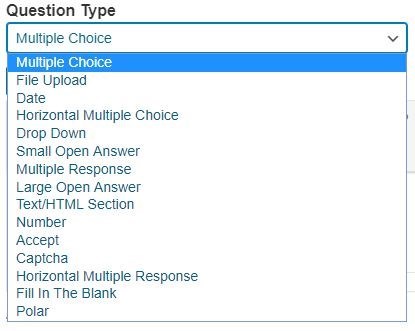 [/jin-img-shadow]
[/jin-img-shadow]
[jin-img-shadow]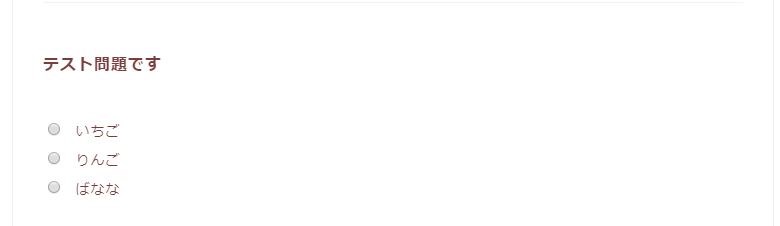 [/jin-img-shadow]
[/jin-img-shadow]
[jin-img-shadow] [/jin-img-shadow]
[/jin-img-shadow]
[jin-iconbox08]免許証や顔写真などが必要なとき[/jin-iconbox08]
[jin-img-shadow] [/jin-img-shadow]
[/jin-img-shadow]
[jin-iconbox08]クイズに答えた日や生年月日の入力など[/jin-iconbox08]
[jin-img-shadow] [/jin-img-shadow]
[/jin-img-shadow]
[jin-img-shadow]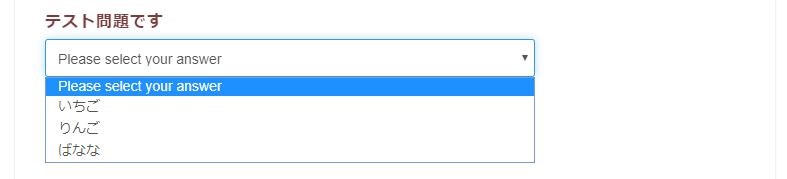 [/jin-img-shadow]
[/jin-img-shadow]
[jin-img-shadow] [/jin-img-shadow]
[/jin-img-shadow]
[jin-img-shadow]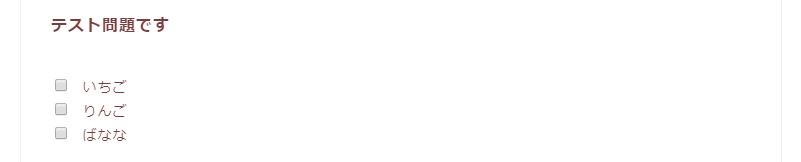 [/jin-img-shadow]
[/jin-img-shadow]
[jin-img-shadow]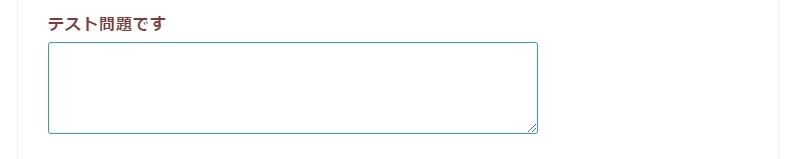 [/jin-img-shadow]
[/jin-img-shadow]
[jin-img-shadow] [/jin-img-shadow]
[/jin-img-shadow]
[jin-iconbox08]計算問題や年齢の回答欄など[/jin-iconbox08]
[jin-img-shadow] [/jin-img-shadow]
[/jin-img-shadow]
[jin-iconbox08]必読や同意文など[/jin-iconbox08]
[jin-img-shadow] [/jin-img-shadow]
[/jin-img-shadow]
[jin-img-shadow] [/jin-img-shadow]
[/jin-img-shadow]
[jin-img-shadow]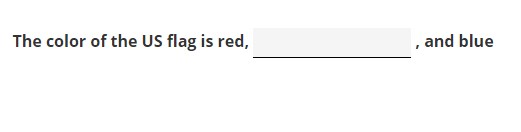 [/jin-img-shadow]
[/jin-img-shadow]
クイズの作成窓の下にあるshow advance optionを選択すると、さらに細かい設定をすることができます。
[jin-img-shadow]![]() [/jin-img-shadow]
[/jin-img-shadow]
[jin-img-shadow]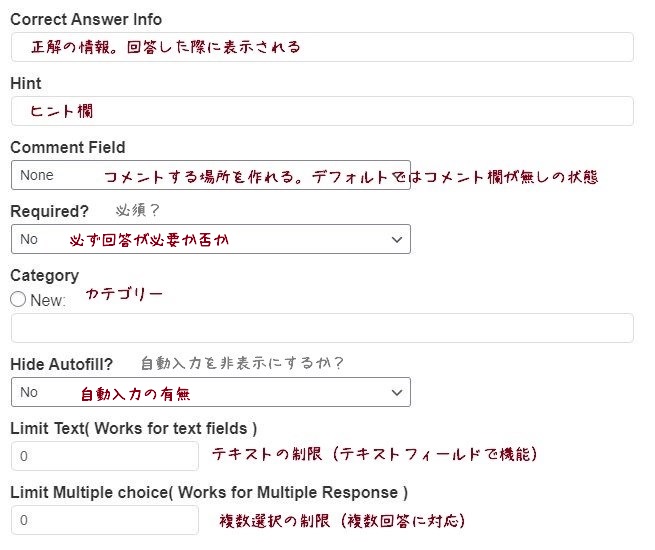 [/jin-img-shadow]
[/jin-img-shadow]
[jin-img-shadow]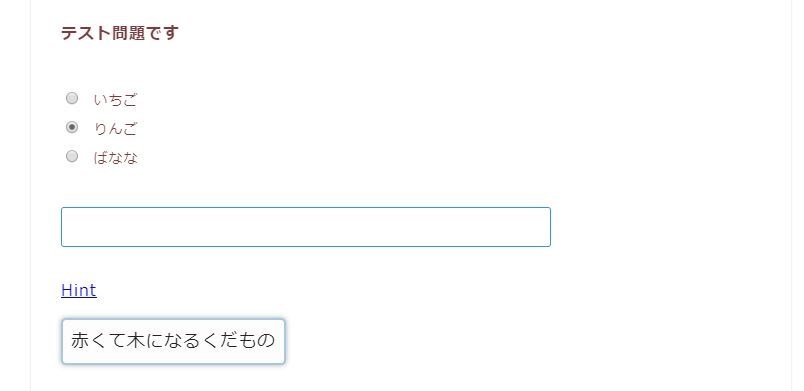 [/jin-img-shadow]
[/jin-img-shadow]
[jin-img-shadow]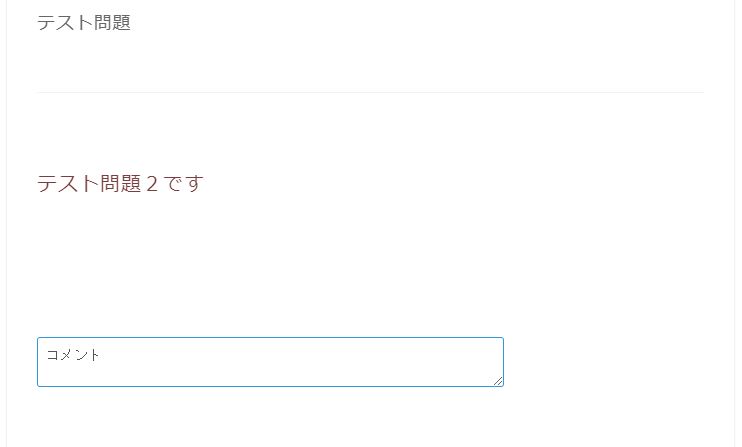 [/jin-img-shadow]
[/jin-img-shadow]
回答が必須かどうかを選択します。
YES:回答必須→回答しないとエラーがかえってすすめない
NO:回答してもしなくても次へすすめる
[jin-iconbox01]必読やスパム防止のキャプチャの場合は必須をYESにしてください[/jin-iconbox01]
カテゴリー分けしたいときに使う
[jin-img-shadow]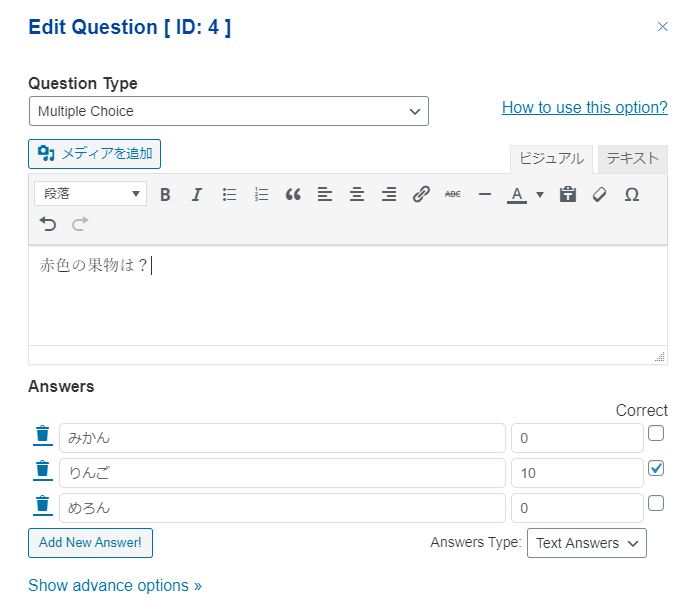 [/jin-img-shadow]
[/jin-img-shadow]
②Results pagesで答え合わせページに点数を表示するように設定する
[jin-img-shadow]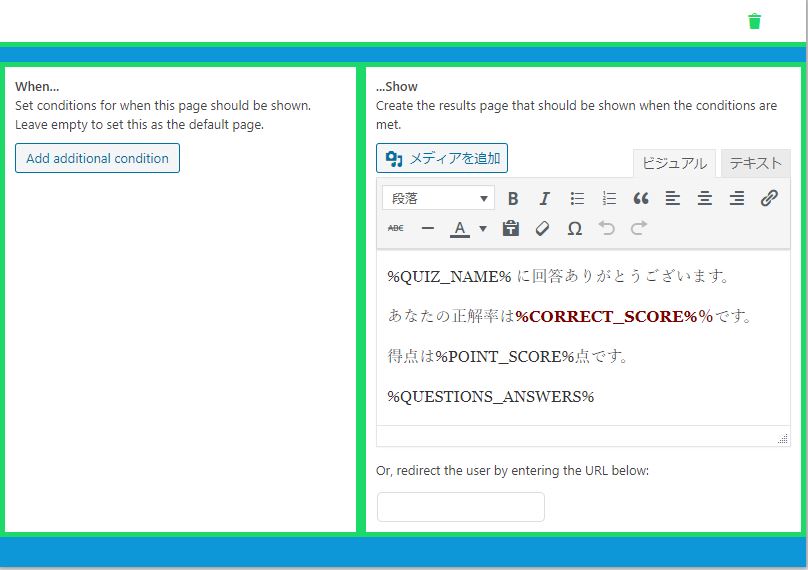 [/jin-img-shadow]
[/jin-img-shadow]
↓コピペ用
%QUIZ_NAME% に回答ありがとうございます。
あなたの正解率は%CORRECT_SCORE%%です。
得点は%POINT_SCORE%点です。
%QUESTIONS_ANSWERS%[chat face=”nekoodoro2.png” name=”” align=”left” border=”gray” bg=”none” style=”none”]
すると最後に点数も表示されるようになります!
〇〇点満点中とつけたり、
合格ライン〇〇点とすれば試験っぽくなりますね
[/chat]
[jin-img-shadow]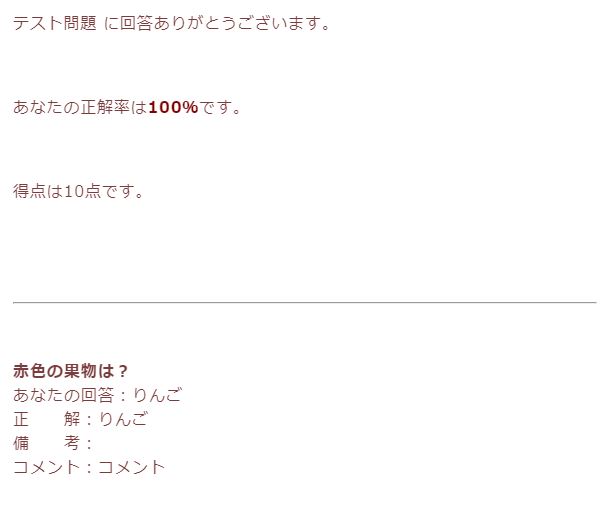 [/jin-img-shadow]
[/jin-img-shadow]
[jin-img-shadow] [/jin-img-shadow]
[/jin-img-shadow]
[chat face=”nekoniko.png” name=”” align=”left” border=”gray” bg=”none” style=”none”]2ページに分けて、1ページ目に2問、2ページ目に1問作成してみたよ[/chat]
[chat face=”nekohutuu.png” name=”” align=”right” border=”gray” bg=”none” style=”none”]ちなみにドラック&ドロップでクイズの順番は簡単にかえれるにゃ[/chat]
[jin-img-shadow]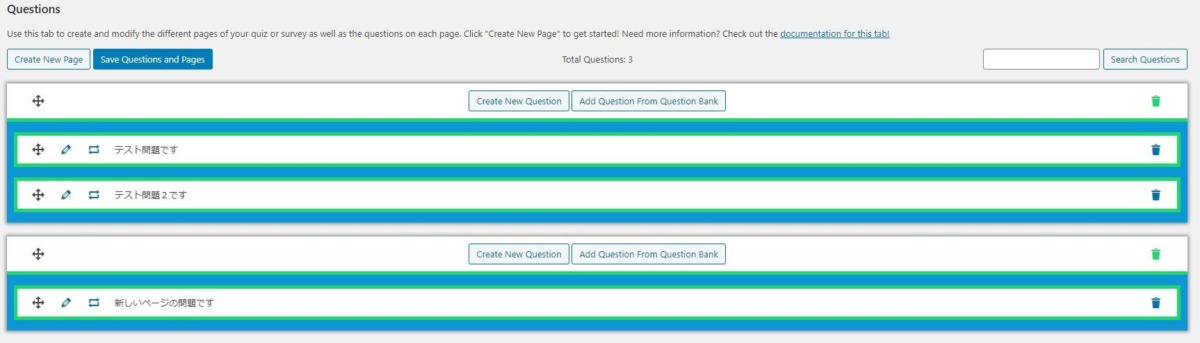 [/jin-img-shadow]
[/jin-img-shadow]
[jin-img-shadow]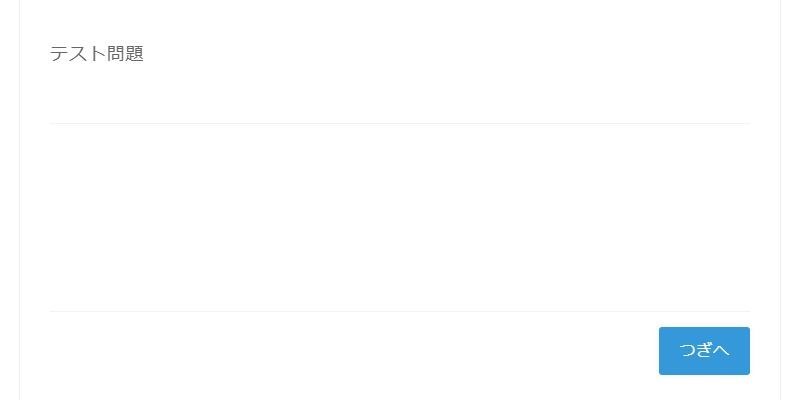 [/jin-img-shadow]
[/jin-img-shadow]
[jin-img-shadow]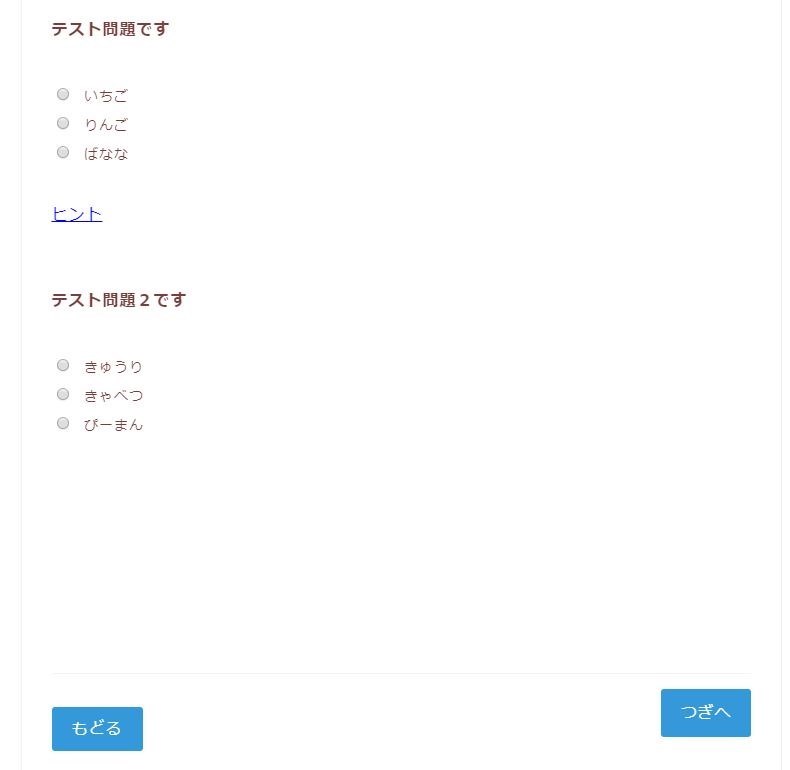 [/jin-img-shadow]
[/jin-img-shadow]
[jin-img-shadow]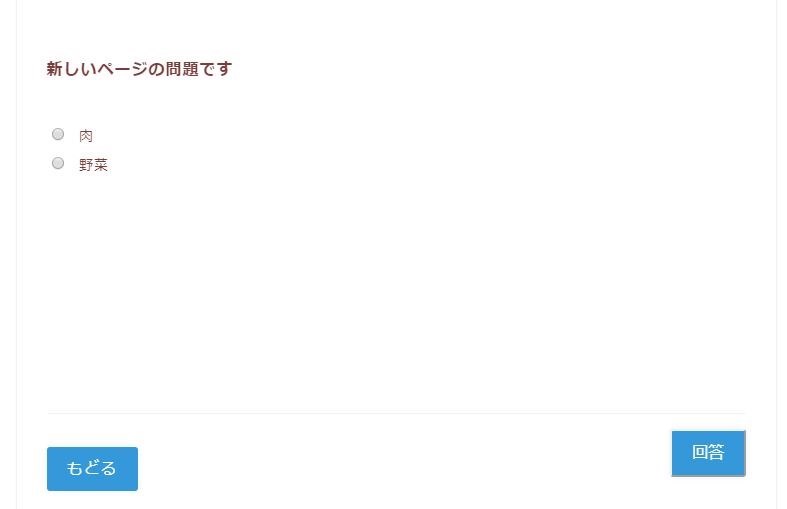 [/jin-img-shadow]
[/jin-img-shadow]
クイズの履歴はQuiz Resultsで確認できます。一つ一つの細かい内容はViewを押すと表示されます。
[jin-img-shadow]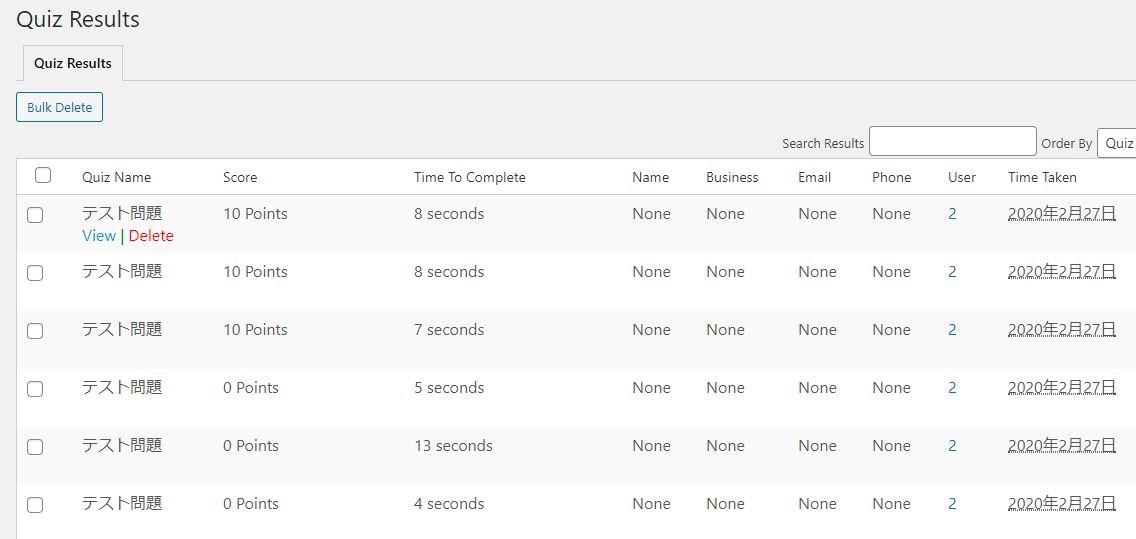 [/jin-img-shadow]
[/jin-img-shadow]
※クリックで画像が大きくなります
[jin-img-shadow]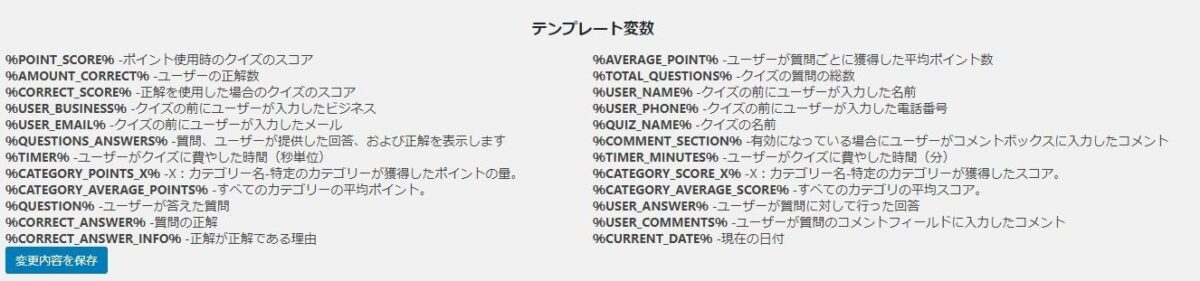 [/jin-img-shadow]
[/jin-img-shadow]